当您想收集员工或团队成员的意见时,为什么不尝试在 Slack 中进行民意调查呢?如果您已经使用 Slack 用于通讯 ,那么这是理想的选择。
虽然 Slack 不提供自己的投票功能,但您可以使用一些第三方应用程序。这些可让您设置投票并利用您可能觉得有用的额外功能。以下是如何使用两个流行的全功能应用程序在 Slack 中创建投票。
注意:您可以在Slack 桌面应用程序 或在网上 中使用以下说明。除了提供的链接之外,您还可以从 Slack 应用程序目录获取应用程序。
使用简单民意调查创建 Slack 民意调查
将简单民意调查添加到 Slack 后,在左侧菜单的“应用程序”部分中选择它或使用 Slack 快捷方式。
要查看投票模板,请在顶部的下拉列表中选择投票。然后,您可以通过选择旁边的创建此投票来选择模板。您也可以自定义您选择的模板,这样您就不会局限于它提供的问题和答案选项。
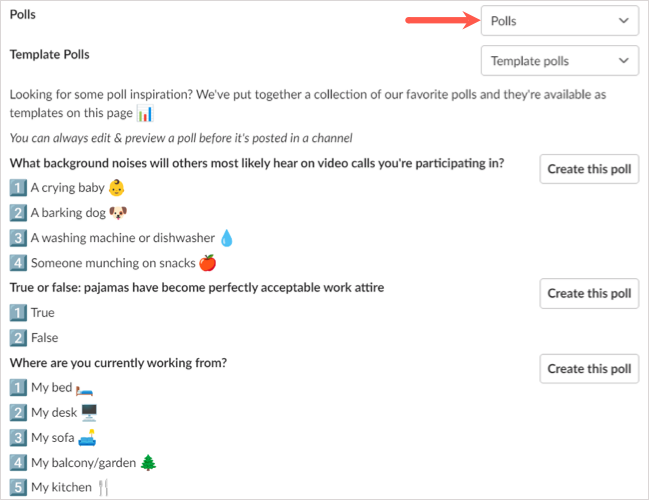
要从头开始创建投票,请选择顶部的创建投票。
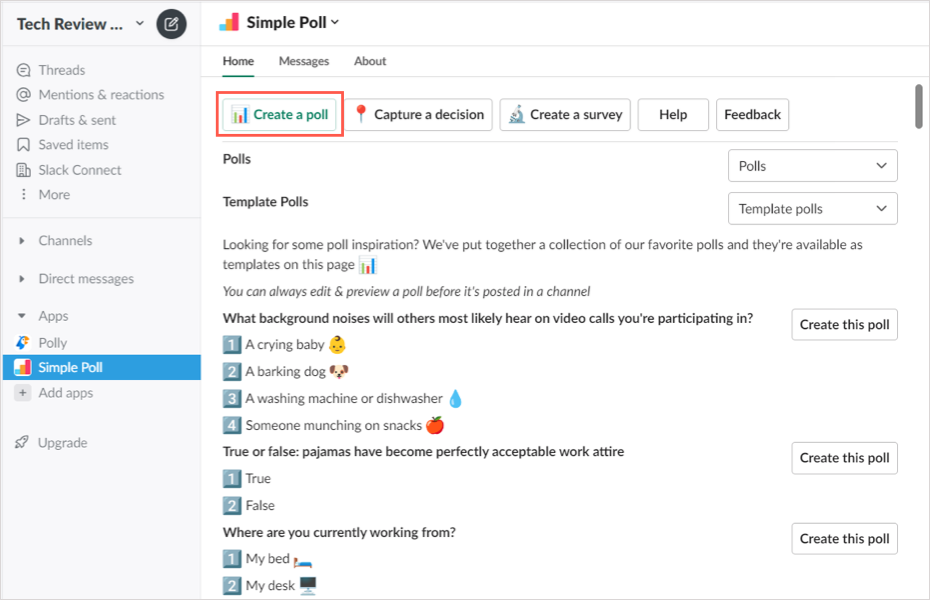
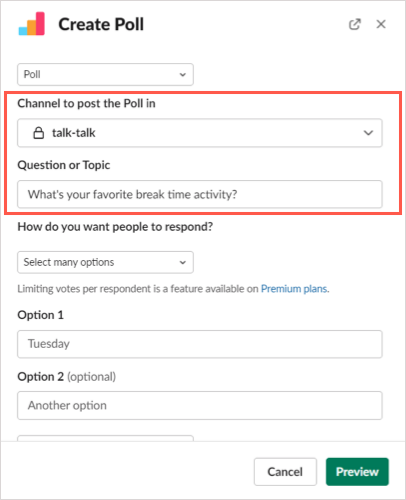
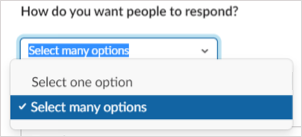
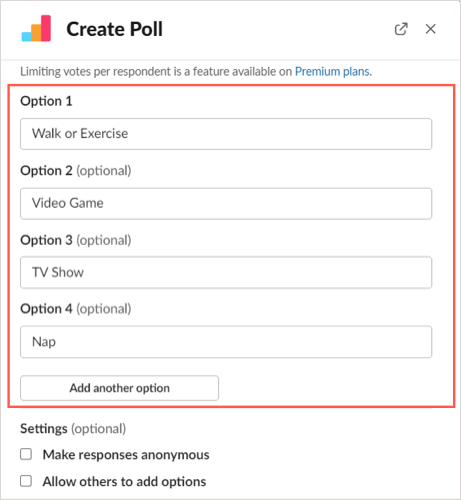
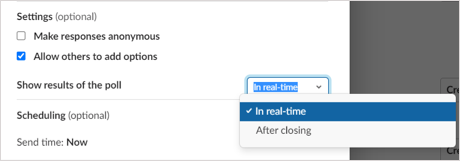
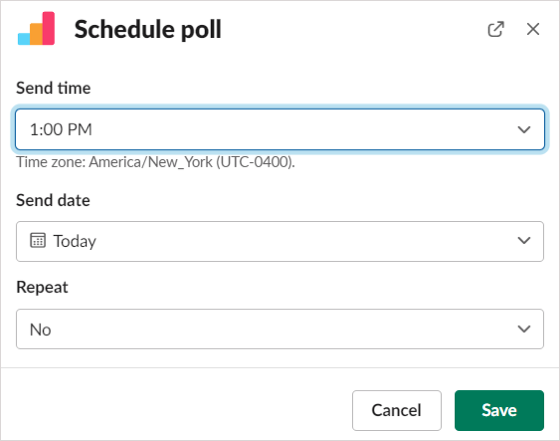
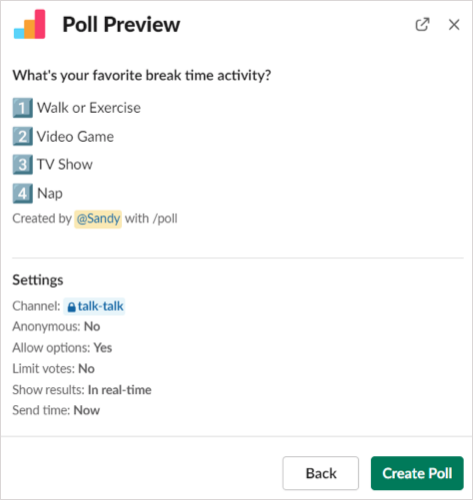
查看智能投票结果
当您设置投票时,您可以选择实时显示结果或如前所述在投票结束时显示结果。如果您想保存结果,也可以将结果下载为 CSV 文件 。
实时结果
要立即查看结果,只需在您发布投票的频道中查看投票即可。如果您使用匿名投票,您会在所选答案下方看到用户名或复选标记。
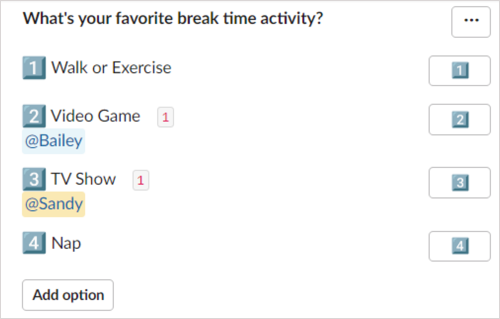
投票结束后的结果
要在关闭投票后查看结果,请选择投票右上角的三个点,然后选择关闭投票。
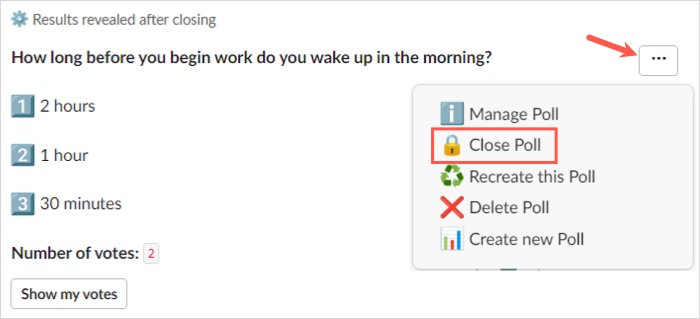
系统会要求您确认是否要关闭投票并显示结果。选择是继续。
然后,您以及频道中的其他人可以通过用户名或复选标记在投票本身上看到结果。
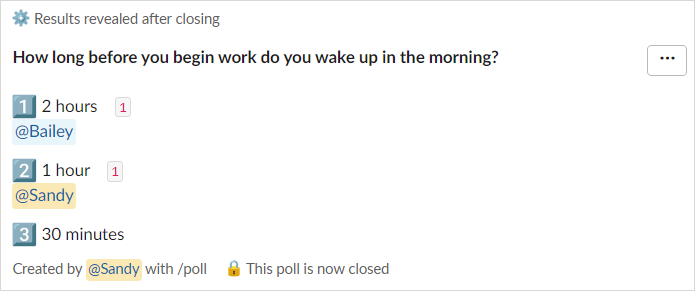
文件中的结果
要获取投票结果的 CSV 文件,请选择投票右上角的三个点,然后选择管理投票。
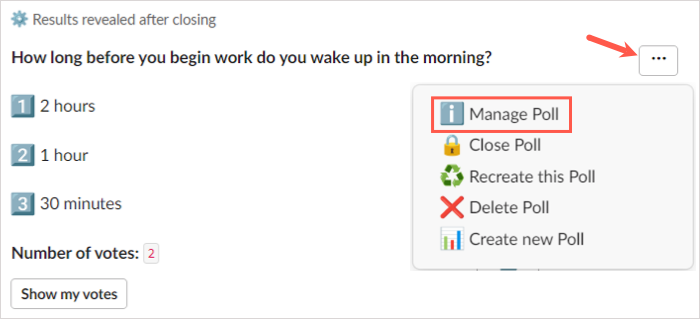
然后,在弹出窗口中选择导出结果。
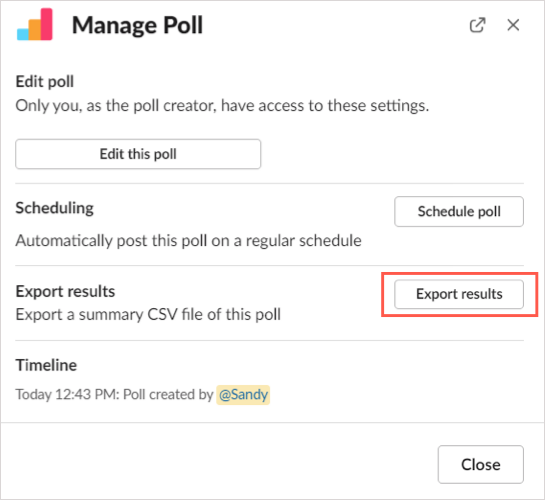
您将被定向到网络上的简单民意调查,结果将自动下载。前往浏览器的默认下载文件夹获取该文件。
其他智能投票操作
除了创建和关闭投票之外,您还可以编辑、重新创建或删除投票。选择民意调查右上角的三个点以选择以下操作之一。
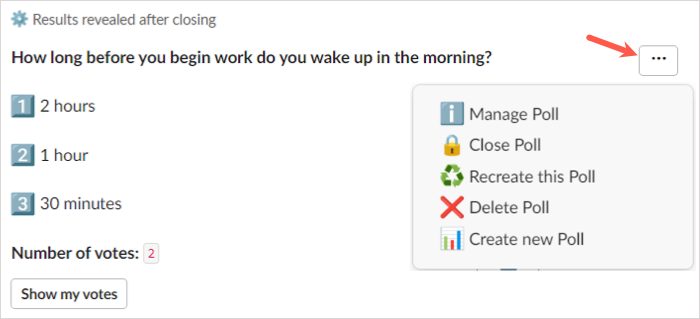
您还可以使用网络上的智能投票仪表板。要访问您的仪表板,请在 Slack 中选择智能投票应用程序,前往右上角的关于选项卡,然后选择应用程序主页。.
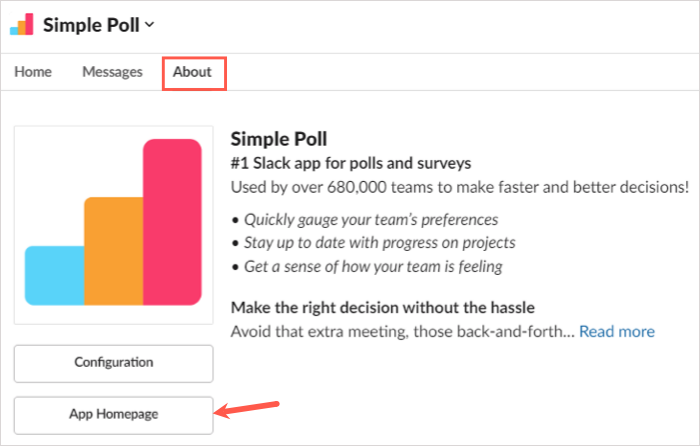
使用您用于添加 Slack 应用的帐户登录,然后查看您的投票选项、调查和设置。
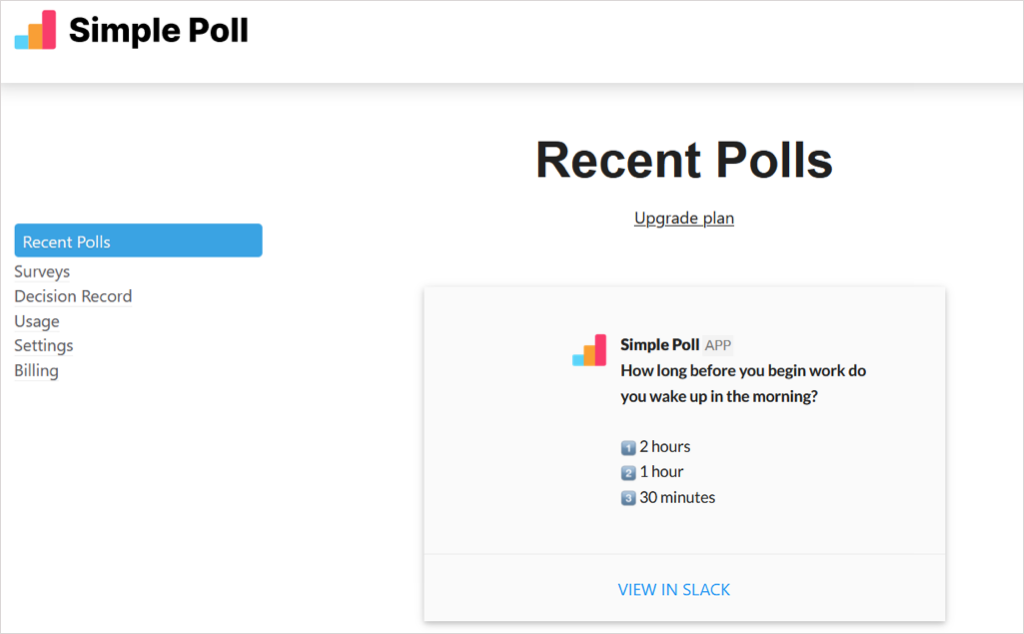
请注意,Smart Poll 的免费计划 不提供某些功能。
使用 Polly 创建 Slack 民意调查
将 Polly 添加到 Slack 后,在左侧菜单的“应用程序”部分中选择它或使用 Slack 快捷方式 。在以下屏幕顶部附近,选择创建 Polly。
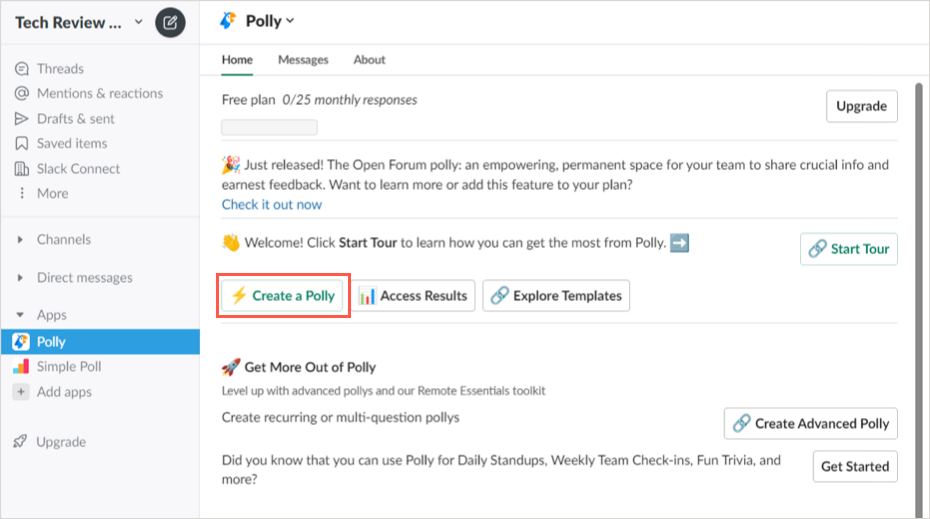
要快速启动投票,您可以选择受众、查看投票模板或从头开始创建投票。
如果您选择受众,您会在之后看到一两个提示以缩小选项范围。如果您看到所需的民意调查,请选择右侧的使用。
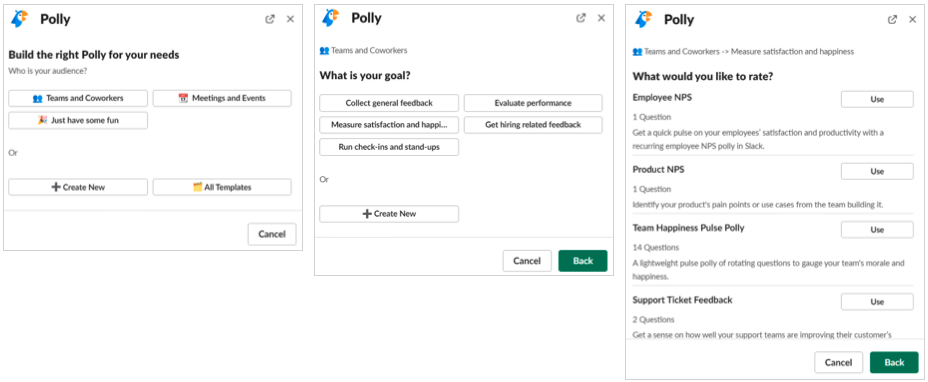
如果您想查看模板,则可以使用顶部的快速搜索或按类别查看选项。找到所需的模板后,选择右侧的使用。
当您选择其中一种受众驱动或类别模板时,您可以自定义投票选项并重新排列问题(如果有多个)。
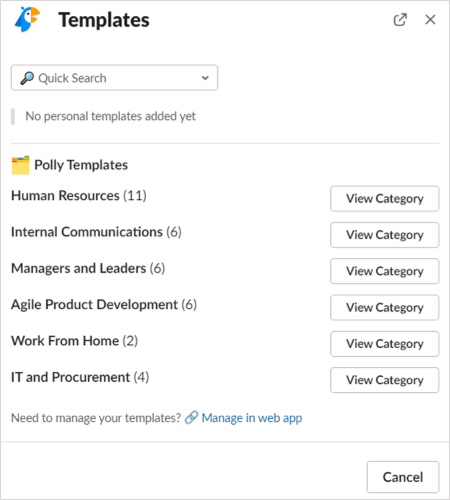
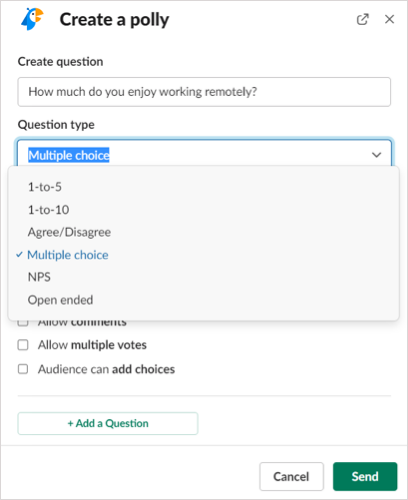
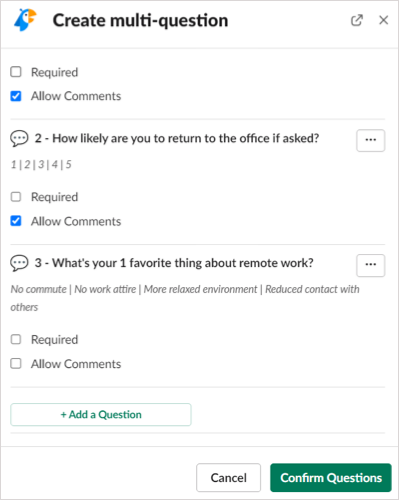
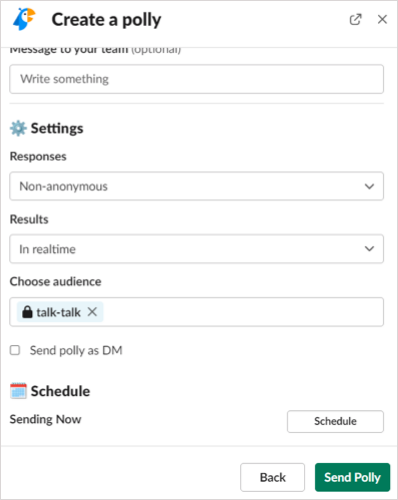
查看 Polly 结果
根据您设置投票的方式,您可以实时显示结果,也可以在投票结束时显示结果,如上所述。如果升级到付费计划,您还可以下载包含结果的 CSV 文件。.
实时结果
要查看结果,请在您发布投票的频道中查看投票。您会在答案下方看到 Slack 用户名或其他指示符,具体取决于匿名回复的问题类型。
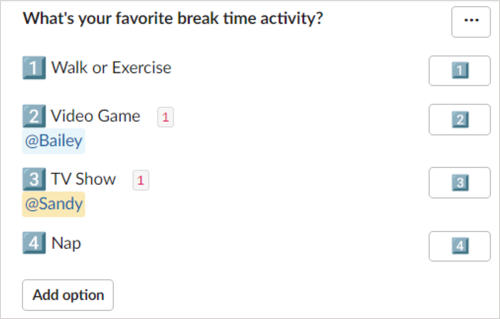
投票结束后的结果
要在关闭投票后查看结果,您可以手动关闭投票或等待 Polly 在一周内关闭投票。
要自行关闭投票,请选择右上角的三个点,然后选择设置。选择关闭并确认。
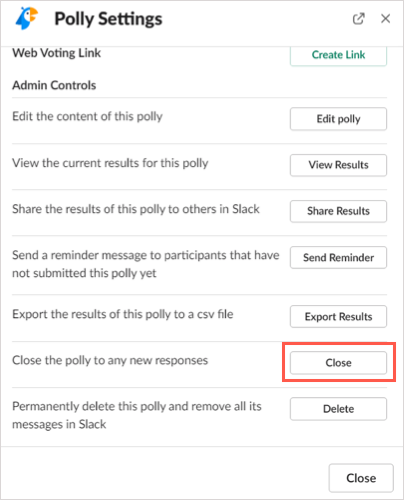
然后您将在频道中看到民意调查的结果。如果您允许 Polly 自动关闭投票,您将在投票关闭后看到结果显示在您发布投票的同一频道中。
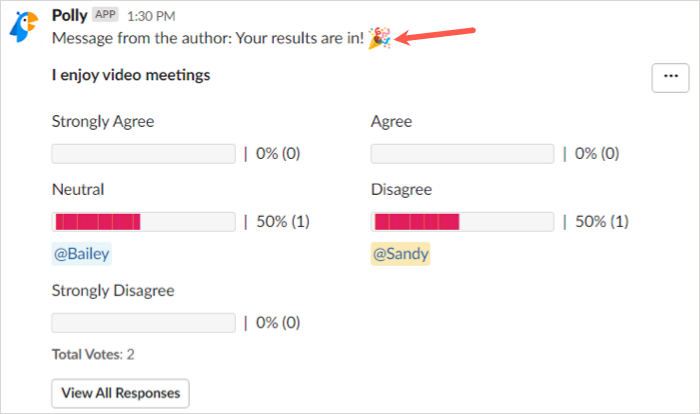
其他 Polly 操作
除了创建和关闭投票之外,您还可以编辑、重新打开或删除投票,就像智能投票一样。选择民意调查右上角的三个点,然后选择设置。
然后,您将看到用于编辑投票、以新的结束日期重新打开已关闭的投票以及删除投票的按钮。选择您想要的操作并按照后续提示进行操作。
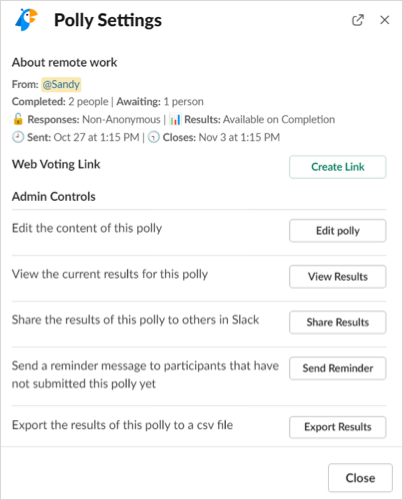
您还可以在网络上使用 Polly。要访问您的 Polly 仪表板,请在 Slack 中选择 Polly应用程序,转到顶部的关于选项卡,然后选择应用程序主页。
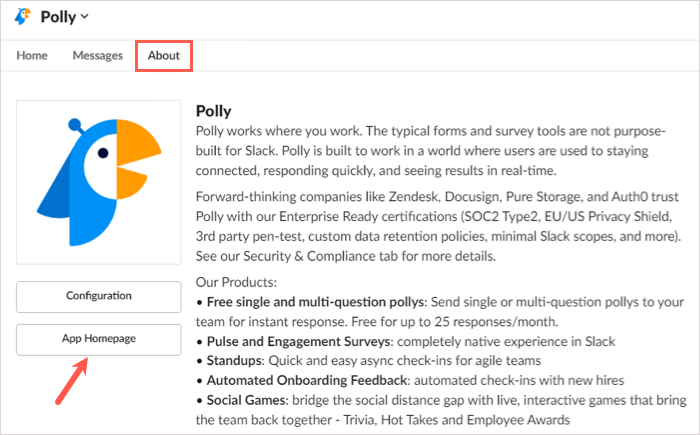
然后,使用您将应用程序添加到 Slack 所用的帐户登录并查看您的投票、活动和模板。
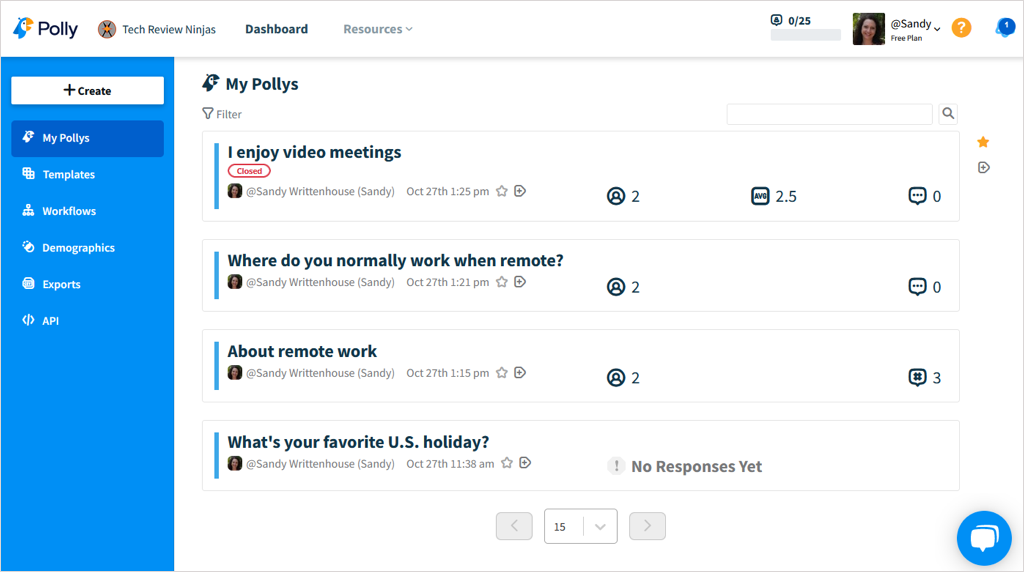
请注意,某些功能仅适用于 Polly 的付费计划 。
使用这些应用程序在 Slack 中创建投票不仅简单,而且很有趣。无论您有一个严肃的、与业务相关的问题,还是一个有趣的、有趣的问题来提高士气,都可以尝试一下这些应用程序。
.